
Aprenda cómo localizar y acceder a sus archivos y fotos Airdrop en sus dispositivos iOS y MacOS, y explore el método alternativo para la transferencia de archivos multimedia.
Resumen: en una Mac, los archivos Airdrop, incluidas las fotos, se pueden encontrar en Finder> Descargasmientras que en un iPhone/iPad, los archivos generalmente se guardan en el Fotos aplicación para fotos, y en las aplicaciones respectivas asociadas con los tipos de archivos para otros archivos.
Suggested read: ¿Dónde se almacenan las copias de seguridad de iPhone en Mac o PC? Una guía detallada que no te puedes perder
Si no puede encontrar los archivos que recibió a través de AirDrop, puede considerar usar una herramienta alternativa como la transferencia de datos de iPhone, que proporciona una forma efectiva de mover y administrar fotos, videos, música y otros archivos multimedia entre dispositivos.
AirDrop es una característica disponible en dispositivos Apple (iOS 7, iPados 13, OS X 10.10 o posterior) que permite compartir fotos, videos, documentos, textos, sitios web, PDF y otros elementos inalámbricos entre dispositivos cercanos.
Si es nuevo en Airdrop y no está seguro de cómo encontrar los archivos recibidos, no se preocupe. Antes de continuar, es importante verificar los siguientes criterios para garantizar que reciba un archivo suave:
Además, también debe activar Airdrop en los dispositivos del receptor y el remitente.
Para abrir Airdrop en iPhone, vaya a Configuración> General> Airdrop. Desde allí, puede seleccionar su configuración de AirDrop preferida: Solo contactoso Todos (o Todos durante 10 minutos).
Para encontrar airdrop en una mac, simplemente haga clic en el Descubridor ícono en el Muelleluego seleccione Entrega por paracaídas Desde la barra lateral izquierda de la ventana del buscador. Más tarde, elija Solo contactos o Todos del texto azul Permitirme ser descubierto por.
Una vez que haya confirmado que se cumplen las condiciones mencionadas anteriormente, puede seguir las secciones a continuación para ubicar y acceder a sus archivos de AirDrop.
¿Dónde están los archivos en iPhone/ iPad?
En un dispositivo iOS, después de recibir algo a través de Airdrop, algunos elementos pueden mostrarse automáticamente en aplicaciones compatibles que ha instalado (como las fotos se abrirán en la aplicación Fotos, se abrirá un sitio web en Safari). Sin embargo, para otro tipo de archivos, se le puede presentar opciones para elegir dónde abrir el archivo o incluso que se le solicite que descargue una aplicación adecuada de App Store.
Entonces, la respuesta a dónde van los archivos AirDrop pueden variar según los tipos de archivos.
Cómo encontrar fotos de AirDrop en iPhone o iPad
Cuando adquieres fotos de AirDrop en tu iPhone o iPad, se guardan directamente en el Aplicación de fotos. Además, algunas imágenes descargadas de Internet y los formatos de video compatibles como MOV y MP4 también se pueden almacenar automáticamente en la aplicación Fotos después de usar AirDrop.
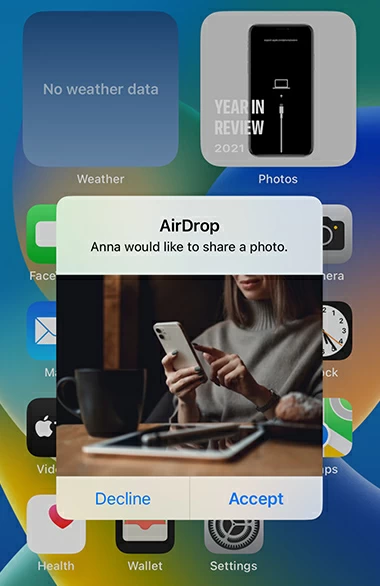
Nota:
- La aplicación Fotos organiza fotos y videos basados en el tiempo de captura, por lo que si la foto o el video de AirDrop son de una fecha anterior, puede ser difícil de encontrar.
Cómo encontrar otros archivos de aire en dispositivos iOS
Para encontrar archivos airdropped que no sean fotos en su iPhone/iPad, puede seguir estos pasos:
1. Después de obtener el archivo a través de AirDrop, puede ver una ventana emergente en el medio de la pantalla de su iPhone o iPad pidiéndole que seleccione una aplicación. Toque uno de ellos para acceder al artículo.
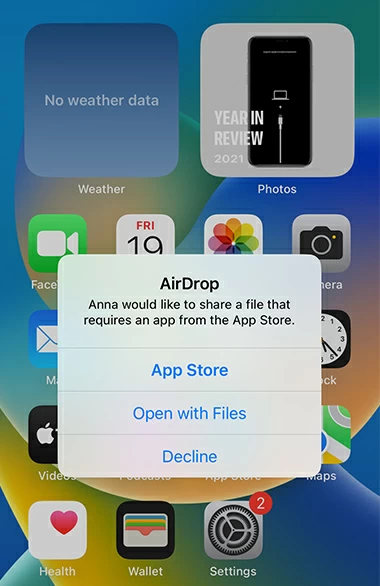
2. Si no puede encontrar documentos AirDrop en su iPhone o iPad, consulte las ubicaciones a continuación:
En general, si no tiene idea de dónde están los archivos Airdrop en iPhone o iPad, intente verificar la aplicación de archivos primero, navegando al Frases o Navegar sección, y búsqueda por tiempo o nombre de archivo.
¿A dónde van los archivos Airdrop en Mac?
Si está buscando archivos AirDrop en una Mac, independientemente del tipo de archivo, se almacenan en el mismo lugar de forma predeterminada.
Para descubrir cómo ver archivos AirDrop en Mac, aquí están los pasos. Abrir Descubridor Ventana, haga clic en Descargas en la barra lateral, y podrá acceder a los archivos y fotos que se recibieron a través de Airdrop.
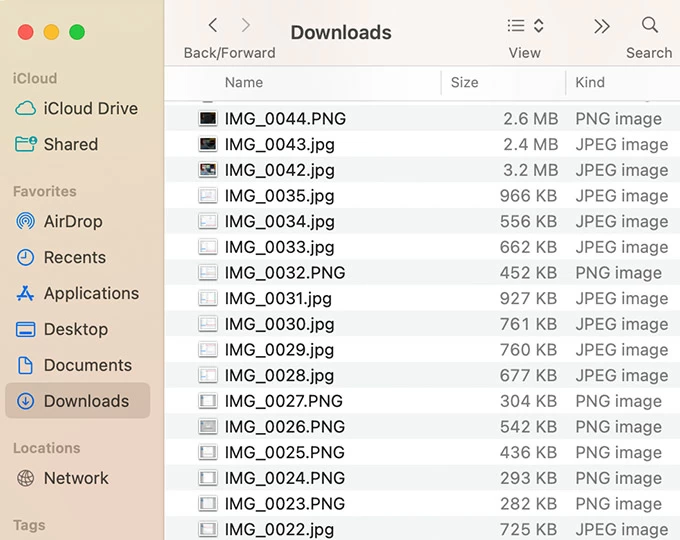
Nota:
- Si su Mac está ejecutando OS X 10.11.4 o posterior, puede hacer clic en Abierto en fotos en la ventana Airdrop para recibir la foto en vivo. Eso significa que las fotos en las que se encontrará en aire Fotos y preservar su efecto animado.
Para transferir fotos de iPhone en su Mac, además de usar Airdrop, también puede mover fotos de iPhone a iCloud, y luego sincronizar fotos de iCloud desde su Mac.
¿Todavía no puedes encontrar archivos Airdrop? Prueba una alternativa
Después de revisar la información proporcionada anteriormente, debe familiarizarse con dónde encontrar sus archivos y fotos Airdrop en iPhone, iPad y Mac. Sin embargo, vale la pena señalar que puede haber situaciones en las que AirDrop puede no funcionar como se esperaba. Ciertos formatos de archivo de video que AirDrop no puede reconocer podría dar lugar a la eliminación automática del archivo transferido, lo que hace imposible que lo encuentre.
En tales casos, es aconsejable utilizar una transferencia de datos de iPhone de terceros, que le permite copiar archivos multimedia entre su iPhone y otros dispositivos, incluidas las PC. Con su interfaz concisa y operaciones simples, transferir fotos, videos, música y encontrar la ubicación se vuelve sin esfuerzo y fácil de usar.
Además, este software es capaz de manejar archivos multimedia en varios formatos y puede convertirlos automáticamente según sea necesario. Todo lo que necesita es una computadora con un cable USB, lo que le permite mover datos sin esfuerzo sin confiar en una conexión de red.
Siga los pasos a continuación para aprender cómo transferir archivos entre dispositivos Mac e iOS.
1. Abra el software en una Mac y conecte su iPhone o iPad a su Mac usando un cable USB.
2. En la interfaz principal, seleccione la categoría de archivo que desea enviar, como fotos, videos, música, etc.
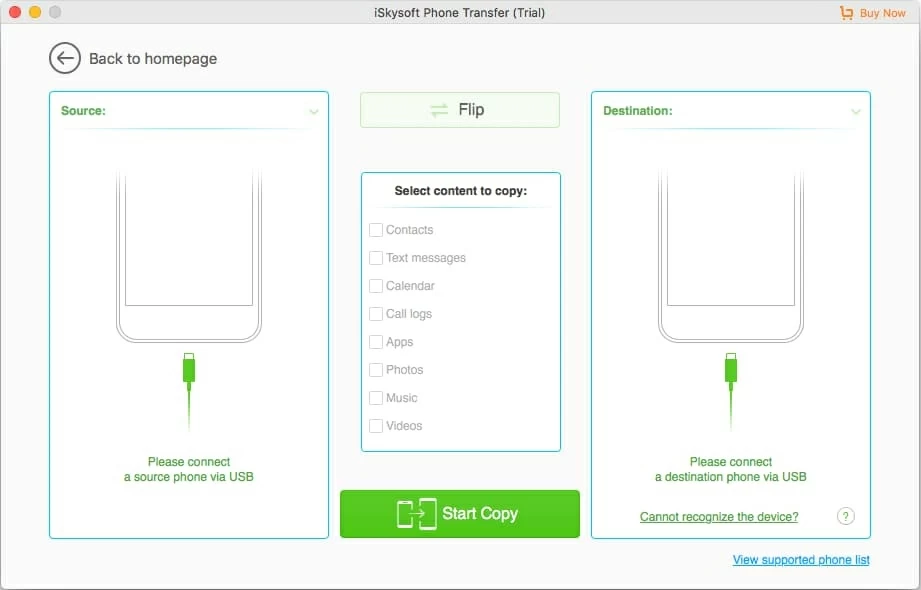
3. Para transferir elementos de Mac a un iPhone o iPad, puede mantener y arrastrar archivos desde la Mac al software. O también puede seleccionar fotos, videos, música, etc. que se muestren en el software y haga clic en Exportar Para guardarlos en su computadora Mac.
4. Después de transferir archivos entre su dispositivo Mac e iOS utilizando la transferencia de datos de iPhone, puede verlos en las siguientes ubicaciones:
Si sus dispositivos se están quedando sin espacio, puede intentar transferir fotos del iPhone al USB
Preguntas frecuentes
Cómo nombrar a su iPhone para Airdrop
1. Abra el Configuración APpag en tu iPhone.
2. Desplácese hacia abajo y toque General> sobre> Nombre
3. Ingrese el nombre deseado para su iPhone.
4. Toque Hecho o Ahorrar Para confirmar el nuevo nombre.
¿Puedes ver la historia de Airdrop?
No, no puede verificar el historial de Airdrop una vez que se transfiere un archivo con éxito. AirDrop está diseñado para facilitar las transferencias de archivos rápidos y directos entre los dispositivos Apple sin almacenar un registro de los archivos transferidos.
¿Por qué no puedo encontrar mis fotos de Airdrop?
Si no puede encontrar fotos de Airdrop en su iPhone, iPad o Mac, podría haber algunas razones para esto. En primer lugar, enviar una gran cantidad de fotos a través de Airdrop a la vez puede hacer que el proceso se atasque. Otra posible razón es el espacio de almacenamiento insuficiente en su dispositivo. Una vez que su dispositivo receptor no tiene suficiente almacenamiento disponible, es posible que las imágenes no se guarden.
Si ha revisado estos factores y aún no sabe dónde van sus fotos guardadas, es posible que deba volver a intentar el proceso de AirDrop o considerar métodos alternativos para transferir las fotos, como la transferencia de datos de iPhone.
Artículos relacionados
Cómo restablecer el teléfono Samsung con botones, incluso si estás bloqueado
Cómo recuperar archivos del disco duro externo en Mac
